文章详情页
微博app设置同城不显示自己微博的方法
浏览:143日期:2023-08-24 17:52:29
微博APP相信大家都是非常熟悉的,我们在使用微博的时候经常会发布一些自己的微博动态,在应用中默认会将自己的微博动态显示到同城中,也就是同一座城市的微博用户在刷同城动态的时候就会看到自己发布的微博,这个功能能够帮助用户提高微博的曝光率,不过也有很多用户不喜欢使用这个功能,想要将同城显示微博的功能关闭掉。那么在接下来的教程中小编就跟大家分享一下微博app设置同城不显示自己微博的具体操作方法吧,感兴趣的朋友不妨一起来看看这篇教程。

1.首先第一步我们打开软件之后,在软件界面的左下角找到“我”这个选项,点击之后切换到个人中心界面。
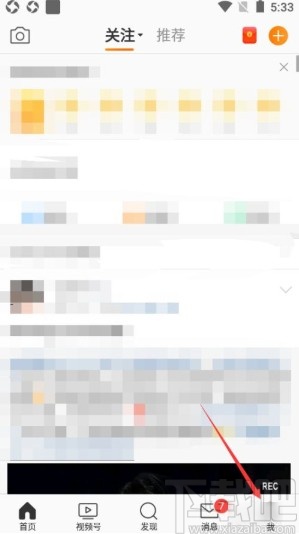
2.点击切换到个人中心界面之后,在界面的右上角可以看到有一个设置图标,然后点击这个设置图标进入到其中。
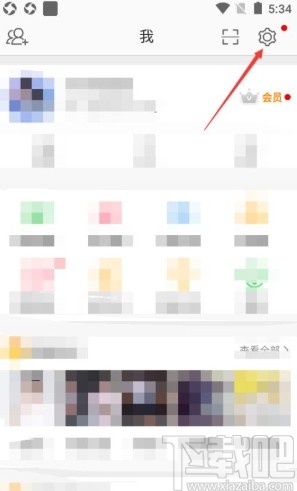
3.点击进入到微博的设置界面之后我们在其中找到隐私设置这个选项,然后可以对隐私相关的设置进行修改。
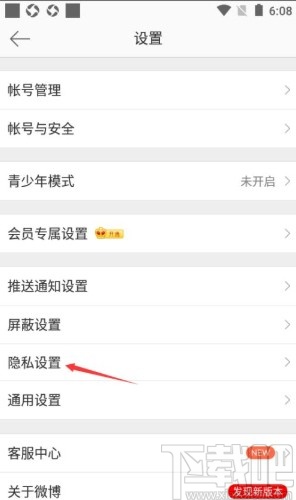
4.最后在隐私设置界面我们就可以看到“不允许我的微博在同城中显示”这个功能了,然后将这个功能的开关打开,在同城中就不会显示自己的微博了。
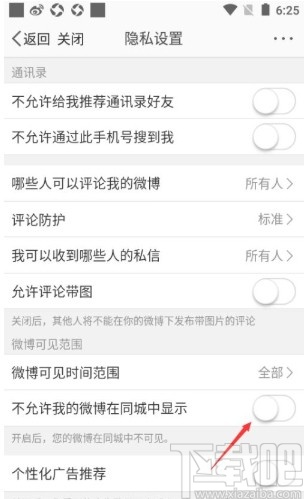
以上就是小编今天跟大家分享的使用微博app的时候设置同城不显示自己微博的具体操作方法了,有需要的朋友赶紧试一试这个方法吧,希望能够帮助到大家。
标签:
微博
上一条:钉钉app取消特别关注的方法下一条:百度阅读app设置文字间距的方法
相关文章:
排行榜

 网公网安备
网公网安备